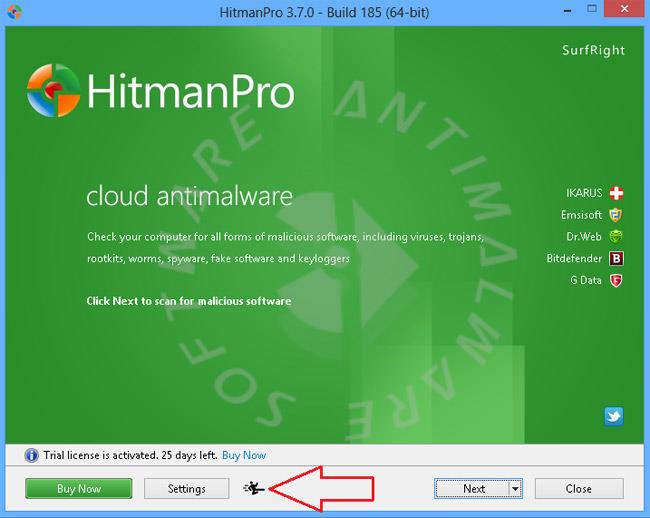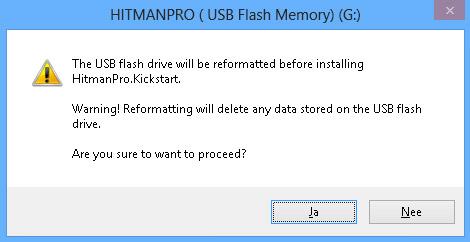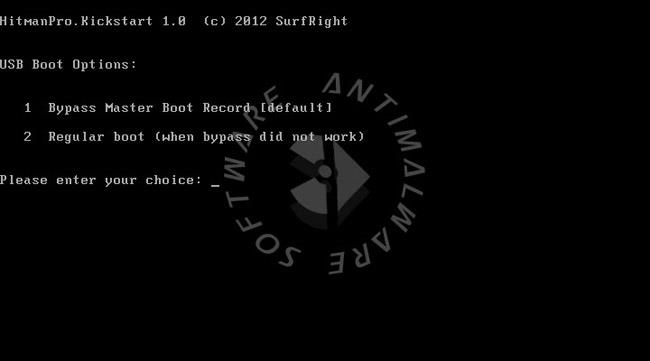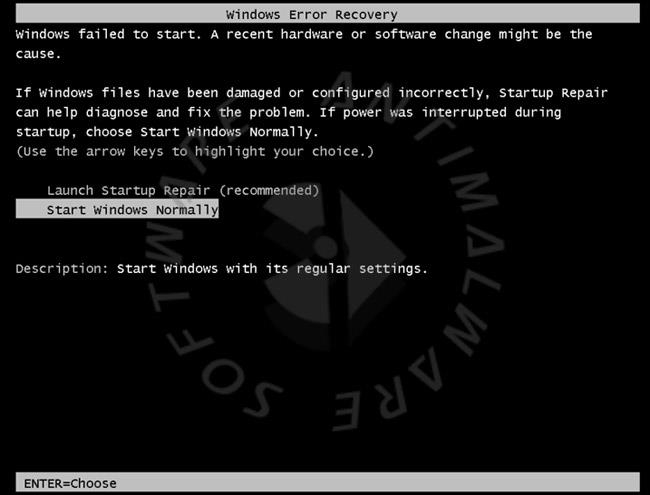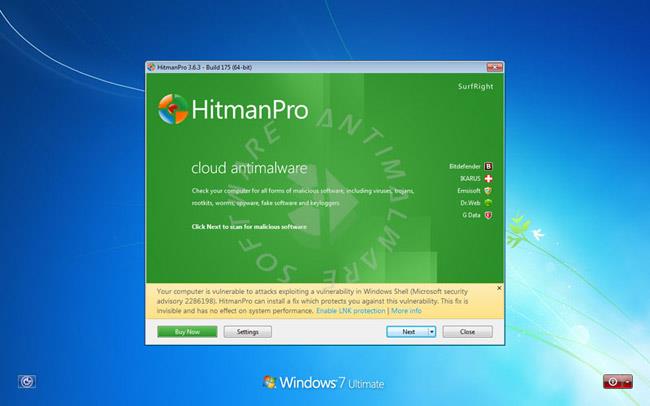Táto používateľská príručka popisuje, ako možno použiť HitmanPro.Kickstart na záchranu alebo odomknutie počítača infikovaného určitými typmi ransomvéru. Keď je váš počítač infikovaný ransomvérom , zobrazí sa správa údajne od polície, PCeU (Ústrednej policajnej jednotky pre elektronickú kriminalitu), Europolu (Európska agentúra presadzovania práva), FBI alebo iných agentúr, ktoré vyžadujú zaplatenie pokuty za odomknutie počítača. . Váš počítač už väčšinou nie je prístupný a nemôžete spustiť žiadne iné programy.
HitmanPro.Kickstart vám umožňuje spustiť počítač z USB flash disku a odstrániť ransomware. Pretože nemôžete spustiť počítač normálnym spôsobom, spoločnosť Surfright vyvinula HitmanPro.Kickstart, ktorý je ľahko použiteľný pre bežných používateľov. Všetko, čo musíte urobiť, je nabootovať váš systém pomocou USB flash disku HitmanPro.Kickstart a je pripravený na použitie. Programy na flash disku zaistia, že nabootujete do vlastného známeho prostredia Windows a spustíte tam HitmanPro.
Na vytvorenie USB flash disku HitmanPro.Kickstart potrebujete mať prístup k počítaču, ktorý vám umožní spustiť HitmanPro, tiež potrebujete USB flash disk s kapacitou aspoň 32 MB.
Upozornenie: Počas vytvárania sa obsah USB flash disku vymaže.
Stiahnite si 32-bitovú alebo 64-bitovú verziu HitmanPro na plochu z jedného z nižšie uvedených odkazov
Ako používať HitmanPro.Kickstart na spustenie počítača infikovaného vírusom
Spustite program dvojitým kliknutím na HitmanPro.exe . (Používatelia systému Windows Vista alebo Windows 7 kliknite pravým tlačidlom myši na ikonu HitmanPro a vyberte možnosť Spustiť ako správca).
Po spustení HitmanPro sa zobrazí obrazovka podobná tej nižšie.
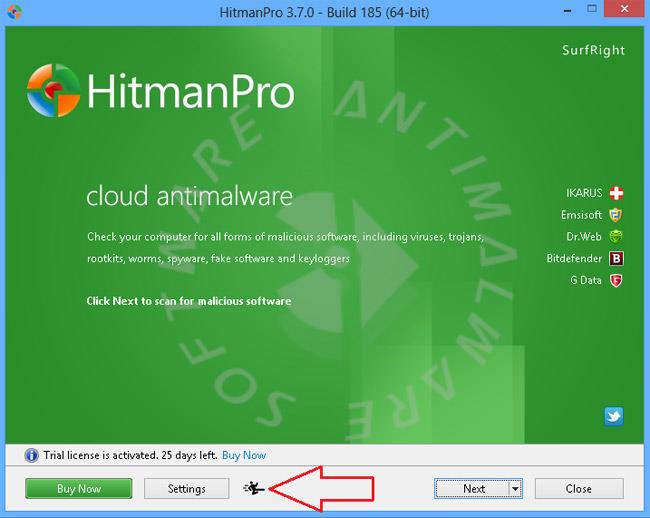
Kliknite na tlačidlo HitmanPro.Kickstart s červenou šípkou.
Teraz vložte USB flash disk, ktorý použijete na napálenie súborov HitmanPro.Kickstart. Ak máte pripojené všetky USB flash disky alebo viacero USB flash diskov pripojených k jednému monitoru, zobrazí sa výber.
Teraz vyberte USB flash disk, kam chcete umiestniť súbory HitmanPro.Kickstart a stlačte tlačidlo Install Kickstart
Zobrazí sa varovanie, že všetok obsah vybranej jednotky Flash bude vymazaný pred zapísaním súborov HitmanPro.Kickstart nasledovne:
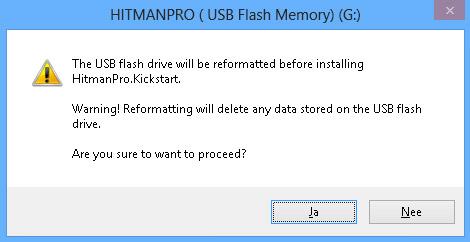
Ak teraz stlačíte tlačidlo ' Áno ', vybraný USB flash disk sa naformátuje a všetky potrebné súbory HitmanPro.Kickstart sa získajú zo serverov HitmanPro a zapíšu sa na flash disk.
Po dokončení procesu sa zobrazí správa. Teraz môžete odstrániť USB flash disk z počítača a použiť ho na odstránenie škodlivého softvéru z počítača ransomvéru.
HitmanPro.Kickstart (štart)
Teraz vložte USB flash disk HitmanPro.Kickstart do USB portu počítača s výkupným a zapnite počítač. Počas procesu zavádzania počítača prejdite do ponuky zavádzania systému BIOS a vyberte jednotku USB Flash obsahujúcu HitmanPro.Kickstart na spustenie systému.
Poznámka: Ak chcete vstúpiť do zavádzacej ponuky systému BIOS, musíte stlačiť F8, F11 alebo F12 v závislosti od výrobcu systému BIOS.
Po výbere jednotky USB flash, z ktorej sa má zaviesť systém, a stlačení klávesu Enter sa zobrazí nasledujúca správa:
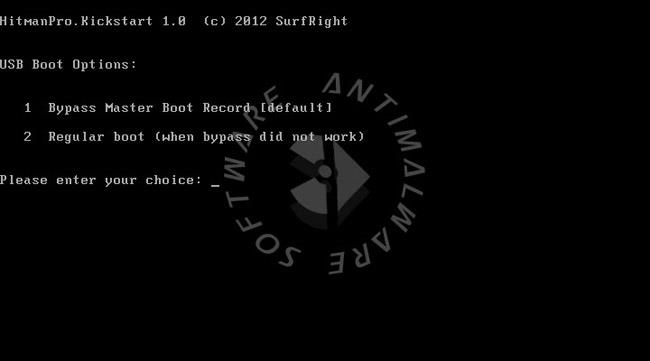
Teraz môžete stlačiť „ Možnosť 1 “ alebo „ Možnosť 2 “ a pokračovať v zavádzaní z pevného disku. Predvoleným spôsobom voliteľného spustenia je výber možnosti 1 , čím sa obíde hlavný zavádzací záznam pevného disku.
Ak nestlačíte žiadne tlačidlo, proces bude pokračovať po 10 sekundách pomocou predvoleného výberu spustenia.
Možnosť 2 by sa mala použiť, ak máte na pevnom disku umiestnenom v hlavnom zavádzacom zázname nainštalovaný vlastný zavádzač, napríklad GRUB.
Po sekunde bude systém pokračovať v zavádzaní z pevného disku a začne inštalovať systém Windows.
Ak sa zobrazí správa uvedená nižšie, vyberte možnosť „ Spustiť systém Windows normálne “. Dôvodom, prečo sa táto správa niekedy zobrazuje, je, že vaša relácia systému Windows bola v minulosti nesprávne vypnutá.
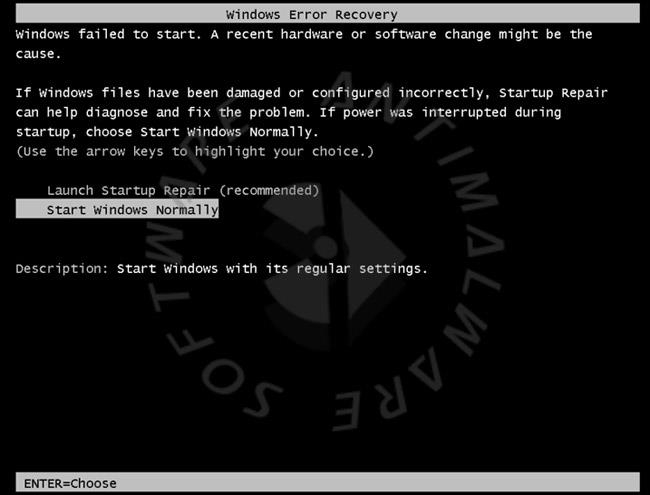
Po spustení systému Windows sa zobrazí prihlasovacia obrazovka alebo ak je váš systém nakonfigurovaný na automatické prihlásenie, počítač sa spustí.
Ak uvidíte prihlasovaciu obrazovku, môžete vybrať používateľa a prihlásiť sa, alebo ak počkáte približne 15 sekúnd, HitmanPro sa automaticky spustí na prihlasovacej obrazovke Windows.
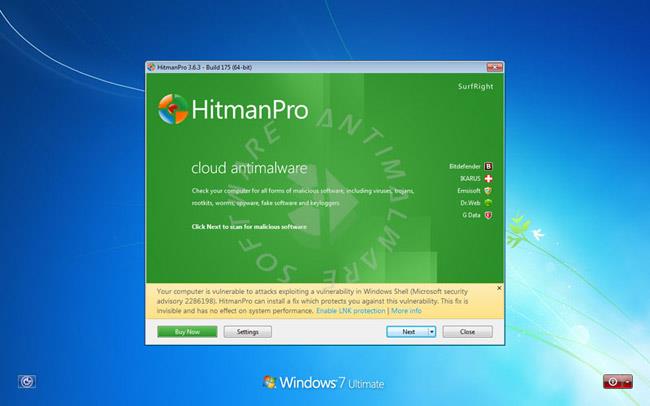
Po spustení HitmanPro musíte súhlasiť s podmienkami EULA, potom stlačením tlačidla „ Ďalej “ spustíte skenovanie a ak sa nájde malvér, odstráňte ho.
Pozrieť viac: